
EG JobOffice – Tips & Triks for overgang til nytt år
Her får du tipsene som kan forenkle hverdagen og gjøre overgangen til et nytt år smidig.
Hvordan fakturere på fjoråret?
Vel over i et nytt år, kan det av ulike årsaker være behov for å lage en eller flere fakturaer på fjoråret. Dette kan løses ved å endre fakturadatoen tilbake til foregående år. Forutsetningen er at det ennå ikke laget fakturaer på det nye året.
Fakturadatoen endres på følgende måte:
I fakturabildet klikker du på fanen ‘informasjon’ slik som vist i bildet under
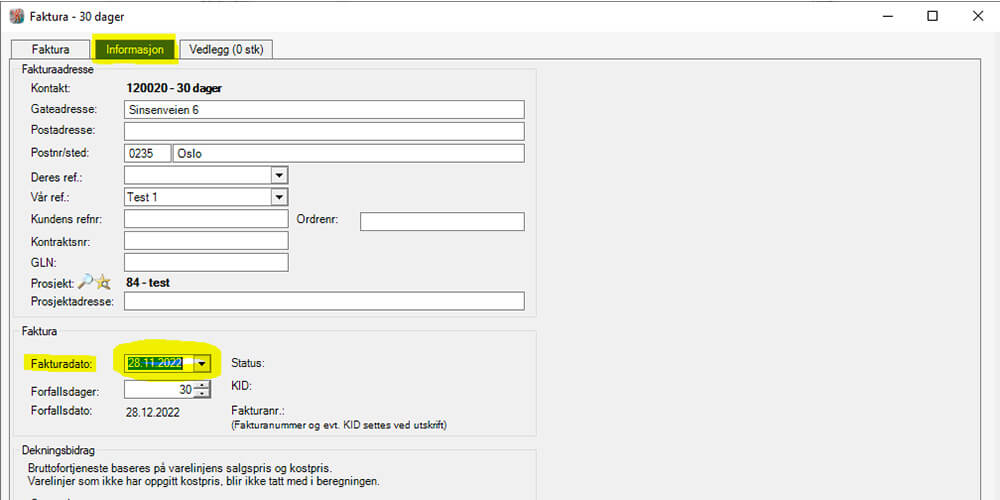 ¨
¨
Velg ønsket fakturadato. Ved en tilbakedatering av fakturadatoen kan det være greit å øke antall forfallsdager for å unngå at fakturaen forfaller umiddelbart etter at den er skrevet ut.
Merk at når du skriver ut fakturaen til papir eller fil (pdf) så blir fakturaen låst, og det vil fra da av ikke være mulig å foreta endringer hverken på innhold eller dato.
Varetelling
Opprett et prosjekt på ditt eget firma og kall det f.eks. «Varetelling 2022».
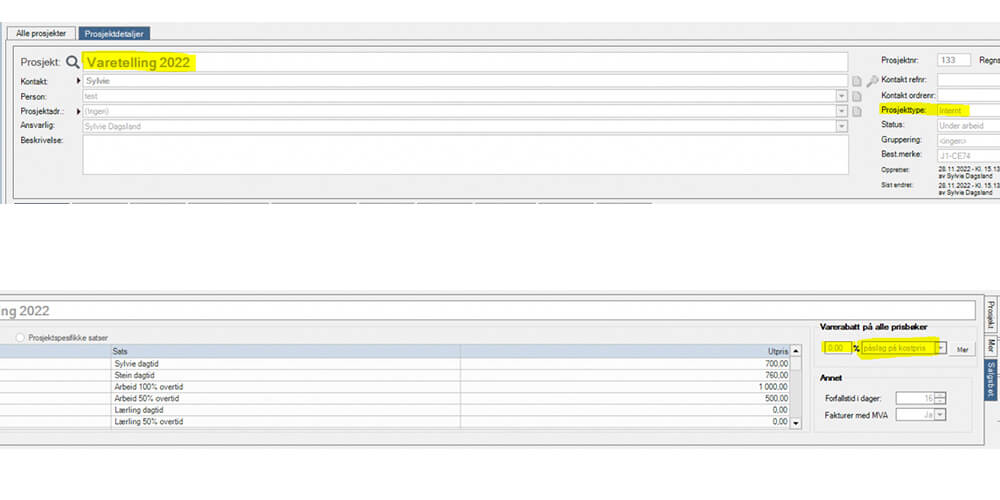 I fanen Salgsbet. setter du 0 % påslag på kostpris.
I fanen Salgsbet. setter du 0 % påslag på kostpris.
Opprett et forbruk pr. reol eller pr. servicebil – og registrer de aktuelle varene i forbruket. Ved å printe ut forbruket har du en varetellingsliste med dine kostpriser.
Hente ut fakturajournal/omsetningsrapport
Velg ‘Prosjekt’ i venstre meny og deretter ‘Alle prosjekter’ øverst på siden. Klikk på ‘Regnskapseksport’ nederst på siden. Det vil nå dukke opp en veiviser. Klikk ‘Neste’.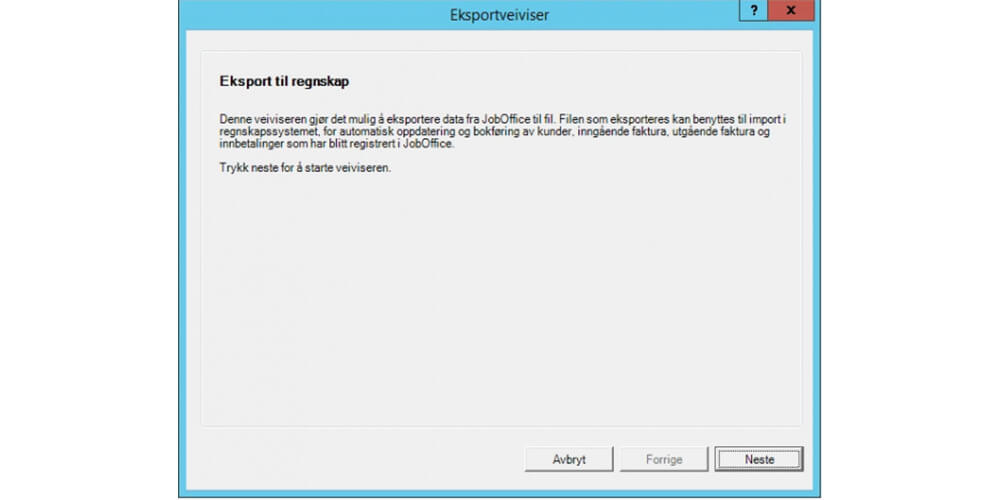
Huk av for ‘HS-Faktura filformat’ og klikk ‘Neste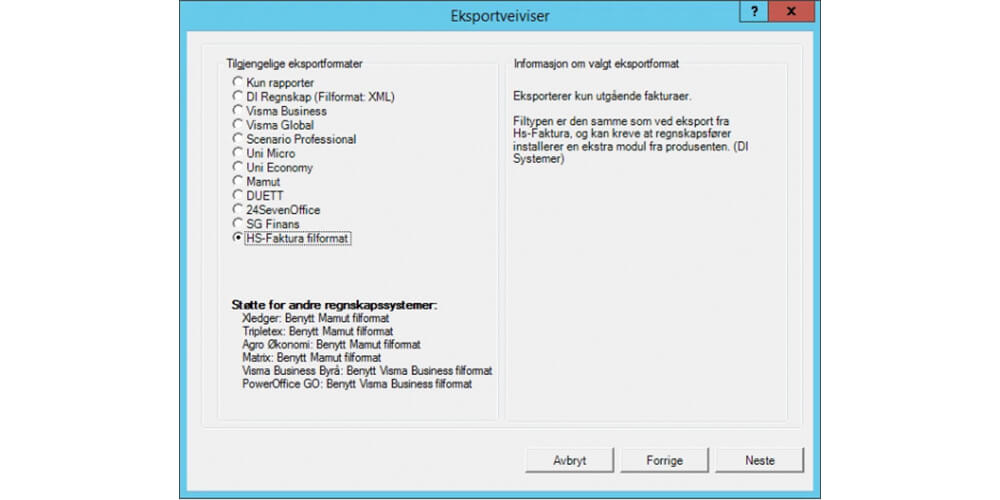
Velg ønsket periode og sett en hake ved ‘Vis fakturajournal’. Klikk ‘Neste’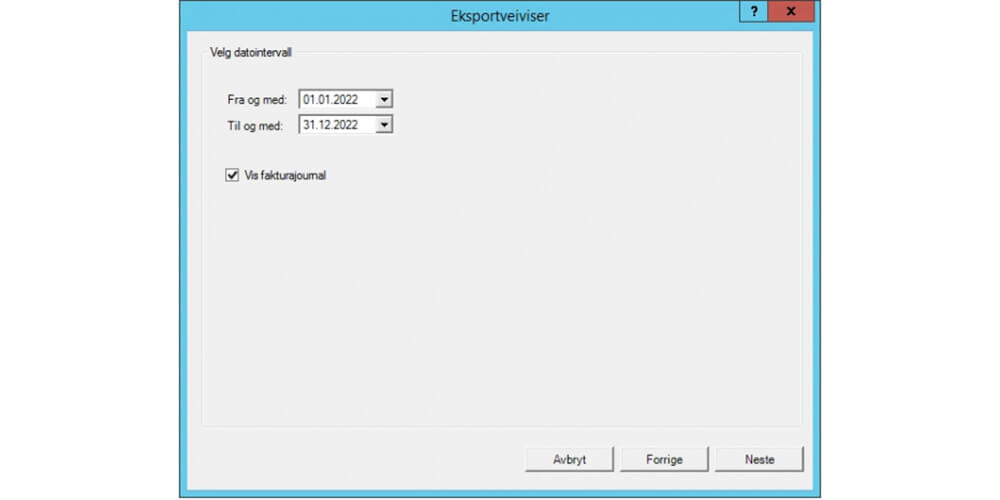
Velg ønsket lagringsplass, klikk ‘Neste’ og ‘Start’.
Når fakturajournalen åpnes klikk på ‘Export report’ øverst i det venstre hjørnet. Gi filen et navn og velg filtype PDF. Lagre filen på ønsket lagringsplass.
Hvilken omsetning har firmaet hatt i perioden?
For å finne omsetningen firmaet ditt har hatt i perioden, går du til menyen ‘Prosjekter’ og fanen ‘Alle prosjekter’.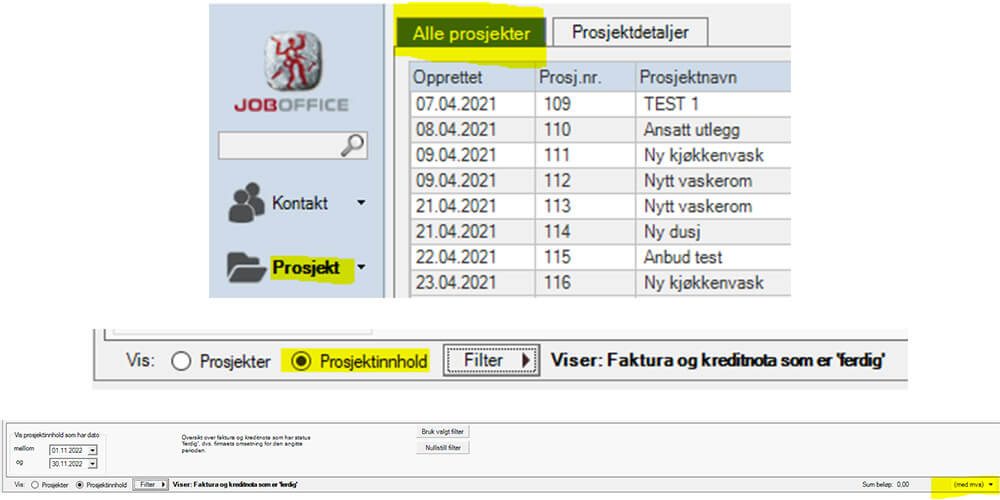
I bunnen av skjermbildet velger du å vise ‘prosjektinnhold’.
Velg deretter filteret ‘Faktura og kreditnota som er ferdig’. Still inn ønsket datointervall og klikk på knappen ‘bruk valgt filter’. Alle utgående faktura for den aktuelle perioden vil da bli listet opp inkl.mva. Sum omsetning eks.mva. finner du nederst til høyre.
Finne fakturahistorikk/omsetning på en kontakt
For å finne omsetningen ditt firma har hatt hos en konkret kunde, åpner du det aktuelle kontaktkortet og klikker på fanen ‘prosjekter’. Velg deretter å vise ‘prosjektinnhold’.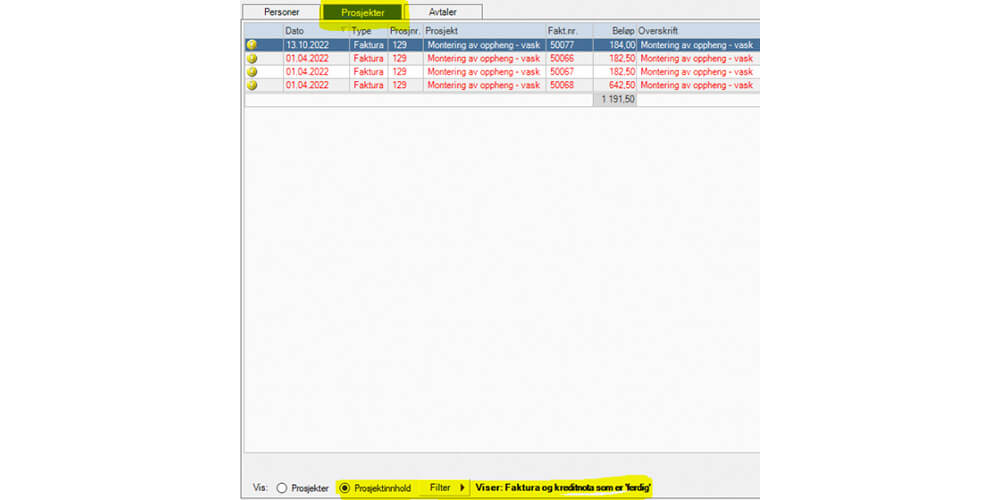
Nederst til høyre på skjermbildet velger du deretter filteret ‘Faktura og kreditnota som er ferdig’. Still inn ønsket datointervall og klikk på knappen ‘bruk valgt filter’. Sum omsetning for denne kunden for den angitte perioden vil da vises.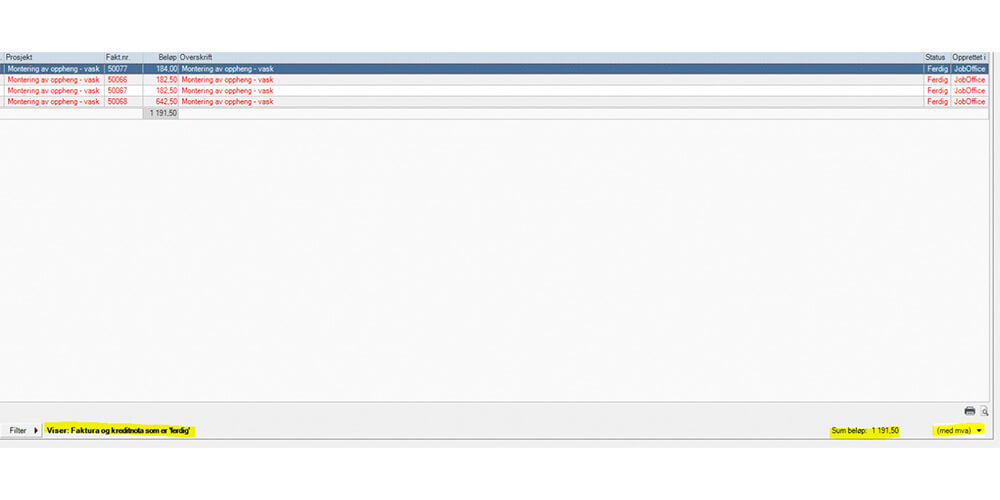
Rapporter
Du finner rapportene under «Kontakt» og «Rapporter»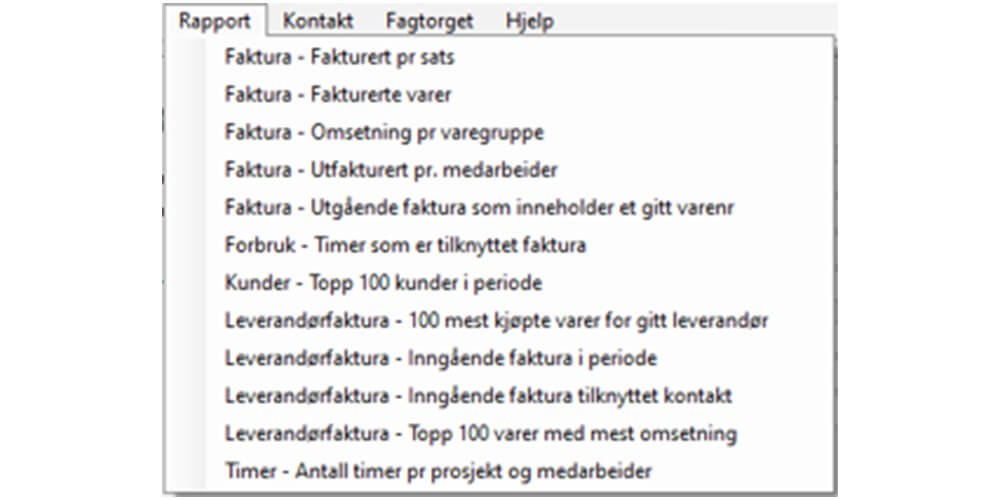
EG JobOffice
Er du rørlegger, driver med VA/VMT eller er elektriker og ønsker å bruke minimal tid på kontoret? EG JobOffice er et modulbasert prosjektstyringsverktøy som hjelper deg med den administrative delen av bedriften. Med EG JobOffice PocketLink i tillegg har du og dine ansatte tilgang til alt via app på mobil eller nettbrett, uansett hvor dere er.
Les mer om EG JobOffice